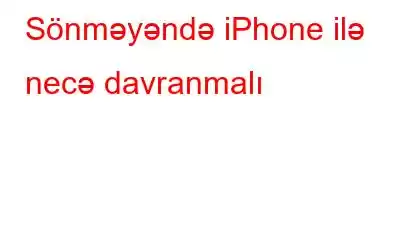Bu, nadir ehtimalların ən nadiri ola bilər, lakin bəzən belə də ola bilər: iPhone söndürməkdən imtina edir. Telefonunuzu söndürmək üçün Yuxu/Oyan düyməsini sıxırsınızsa, lakin sizi narahat edirsə, heç bir tədbir görülmür. Siz iPhone-un xarab olduğunu və ya onun başqa problemi olduğunu düşünərək narahat ola bilərsiniz.
Çoxunuz bu problemlə heç vaxt qarşılaşmaya bilərsiniz, lakin həmişə "əgər" var? Telefonu yenidən başlatmaq üçün iPhone-un batareyasını çıxara bilməyəcəyiniz üçün bu çətin vəziyyətdən necə çıxacağınızı bilməlisiniz.
Bu yazıda iPhone-unuzla necə davranacağınızı müzakirə etdik. sönməyəcək.
Daha davam etməzdən əvvəl, bu problemin baş verə biləcəyi bəzi ehtimalları istisna edək.
- Proqram təminatı ilə bağlı problemə görə o, donub.
- Yuxu/Oyanış düyməsi xarabdır (ən pis ssenari 🙁
- Ekran xarabdır və toxunmağa cavab vermir.
Sönməyən iPhone-u Düzəldin
Mövzuya gəlincə, indi problemin müəyyən imkanlarını bildiyiniz üçün onu həll etmək üçün addımları yoxlaya bilərsiniz.
Orada iPhone-u Apple Store-a götürməzdən əvvəl sınamağın və düzəltməyin üç yolu var:
Addım 1: Sərt sıfırlama
İPhone-u söndürməyin ən asan yolu iPhone sərt sıfırlama həyata keçirir. Bu, adi üsula çox bənzəsə də, siz iPhone-u yandırırsınız və ya söndürürsünüz, o, həmçinin cihazın və yaddaşının tam sıfırlanmasını həyata keçirir.
iPhone-u sərt sıfırlama üçün :
- Yatma/Oyanma düyməsini eyni vaxtda Əsas səhifə düyməsi ilə birlikdə basıb saxlayın, lakin sizdə iPhone 7 seriyalı telefonunuz var, sonra səsi azaltmaqla Yuxu/Oyanma düyməsini birlikdə basıb saxlayın.
- Slayder ilə güc işarəsi ekranda görünəcək. Qara olana qədər düyməni basıb saxlayın.
- Ekranda Apple loqosunu görəndə düymələri buraxın və iPhone normal şəkildə yenidən başlayacaq. Telefon işə salındıqda, dünyada hər şey qaydasında olmalıdır.
Addım 2: Köməkçi toxunuşu aktivləşdirin və proqram təminatı ilə söndürün
Yuxu/Oyanış düyməsi xarab olarsa, ilk addım işləməyəcək. Xoşbəxtlikdən, siz Parametrlər tətbiqində quraşdırılmış Assistive Touch proqramından istifadə edərək iPhone-u söndürə bilərsiniz.
Yardımçı Toxunma iPhone-u tamamilə ekrandan idarə etməyə imkan verən funksiyadır. Bu, iPhone düymələri sizi narahat edən zaman çox faydalıdır.
Yardımçı Toxunu aktivləşdirmək üçün –
- Parametrlərə keçin
T ap Ümumi -> Əlçatanlıq -> AssistiveTouch.
- İndi funksiyanı aktivləşdirmək üçün keçidi sağa sürüşdürün.
Aktivləşdirildikdən sonra siz ekranda açıq rəngli dairə ilə açıq boz rəngli kvadrat görəcəksiniz.
- Ona toxunduğunuz zaman o, sizə menyunu göstərəcək.
- Assistive Touch ilə cihazı söndürmək üçün üzərinə klikləyin. Cihaz, Siri, Fərdi, İdarəetmə Mərkəzi və s. kimi bir neçə seçimdən ibarət kvadrat görünəcək.
- Cihaz üzərinə klikləyin.
- Siz Ekranı Kilidləmə, Ekranı Döndürmə, kimi bir neçə seçim əldə edəcəksiniz. Səssiz və s.
- Ekranı Kilid ikonasına toxunub saxlayın.
- Siz “söndürmək üçün sürüşdürün” deyən ekran alacaqsınız.
- Qırmızı gücü dartın iPhone-u söndürmək üçün soldan sağa ikona.
İndi iPhone söndürüldükdən sonra telefonu necə yandıracağınızla maraqlanmalısınız. Yuxu/Oyanış düyməsi işləmir!
Narahat olmayın, bunun da həlli var. Cihazı enerjiyə qoşun, Apple ikonu ekranda görünəcək və telefon normal işləyəcək.
Addım 3: iPhone-u Yedəkləmədən bərpa edin
Yuxarıda qeyd olunan addımlar bunlardır. hardware problemi üçün, əgər bu iki yol sizin üçün işləmirsə, bu, proqram təminatı problemi ola bilər.
Problemin iOS proqram təminatı və ya tətbiqlərlə bağlı olduğunu müəyyən etmək asan olmadığı üçün, iPhone-u ehtiyat nüsxədən bərpa etmək daha yaxşıdır. Bu addım telefonunuzda edilən bütün parametrləri, məlumatları və fərdiləşdirmələri siləcək.
iPhone-u ehtiyat nüsxədən bərpa etmək üçün bu addımları yerinə yetirin:
- iPhone-u kompüterinizə qoşun.
- İTunes-u açın, əgər o, öz-özünə açılmırsa.
- Yuxarı sol küncdə, oxutma nəzarətlərinin altında iPhone ikonasını tapın.
- Burada ehtiyat nüsxə bölməsində İndi Yedəkləmə düyməsini basın. Bu addım datanızın ehtiyat nüsxəsini yaradacaq.
- Bitirdikdən sonra Yedəkləməni Bərpa et klikləyin.
- İndi yedəkləməni bərpa etmək üçün ekrandakı təlimatlara əməl edin.
- Seçin istənildikdə bərpa etmək üçün ehtiyat nüsxə yaradıldı.
- Bitirdikdən sonra iPhone normal şəkildə işə düşəcək.
Problem hələ də davam edərsə, Apple Store-a baş çəkməli və ya onlarla danışmalısınız. telefonla, onlar problemi mütləq həll edəcəklər.
Daha çox texnoloji yeniləmələr üçün Xəbər Bülletenlərimizə abunə olun!
oxumaq: 0